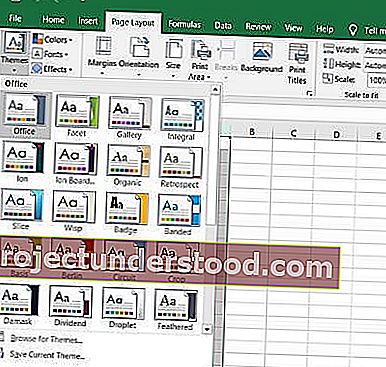Warna menjadikan sesuatu kelihatan cantik. Adakah anda tahu bahawa anda juga boleh menambah warna pada dokumen putih dan biru yang membosankan anda? Dengan menambahkan warna, tema, dan fon, anda dapat menyesuaikan dokumen anda dan membuatnya kelihatan moden dan lebih diperibadikan. Windows dilengkapi dengan beberapa tema yang telah ditentukan untuk Microsoft Word, Excel dan PowerPoint tetapi anda selalu boleh membuat tema tersuai anda sendiri dan menyimpannya di PC anda.
Tukar warna tema dokumen di Word atau Excel
Anda boleh memilih atau membuat tema yang seragam untuk semua dokumen anda seperti dokumen Word, lembaran Excel, dan persembahan PowerPoint anda. Dalam catatan ini, kita akan belajar bagaimana-
- Ubah rupa dokumen anda
- Sesuaikan tema dokumen
- Sesuaikan fon dokumen
- Simpan tema dokumen
1] Ubah rupa dokumen anda
Terapkan tema

MS Word mempunyai set tema lalai tetapi anda boleh mengubahnya kapan saja. Terdapat sekumpulan tema yang telah ditentukan di mana anda boleh memilih tema pilihan anda dan menerapkan perubahannya.
- Sekiranya anda ingin menukar tema di Excel, pergi ke tab Tata Letak Halaman > Tema Tema . Sekiranya anda ingin menukar tema pada MS Word, klik pada Reka bentuk tab Tema .
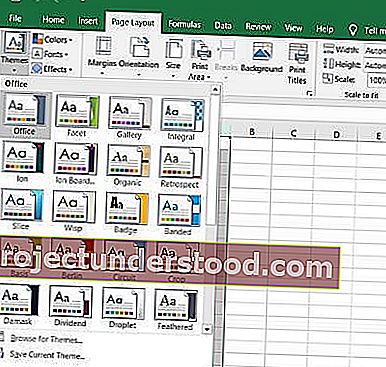
- Pilih tema pilihan anda dan terapkan. Setiap tema mempunyai rangkaian warna, fon, dan kesannya yang unik. Arahkan kursor ke atas tema dan anda dapat melihat pratonton pada dokumen anda. Pilih yang paling anda gemari.
- Jika pada suatu waktu, Anda tidak menyukai tema yang dipilih dan warna atau fonnya, Anda dapat kembali ke tema lalai hanya dengan mengklik " Reset ke tema dari templat".

Templat ditunjukkan pada pita menu.
Sekiranya anda tidak menyukai mana-mana tema yang telah ditentukan, anda boleh menyesuaikan tema yang diberikan dan menyimpannya sebagai tema anda sendiri di PC anda.
2] Sesuaikan tema
Pilih tema yang telah ditetapkan, dan ubah warna, fon, dan kesan dari Toolbar utama .
Pilih warna, fon, dan kesan pilihan anda dan simpan tema sebagai tema anda sendiri. Anda boleh menamakannya mengikut keselesaan anda.
Untuk menukar warna, klik pada Colors from the Ribbon dan kemudian klik pada Customize Colors. Munculan baru akan dibuka dan di sini anda dapat mengubah warna font, aksen, hyperlink, hyperlink diikuti, dan latar belakang teks.
Untuk menukar fon, klik pada Font pada Ribbon dan klik Customize Font. Di sini anda boleh menukar fon Tajuk dan fon badan. Pilih mengikut pilihan anda dan klik Simpan.
Untuk menukar kesan, klik pada Effect on the Ribbon dan klik pada Customize Effects. Pilih yang disukai dan anda sudah selesai.
Selanjutnya, anda juga boleh mengubah Warna Halaman, Sempadan Halaman dan Tanda Air dari Ribbon itu sendiri.
Buat seberapa banyak tema dengan pilihan warna yang berbeza yang anda mahukan dan kemudian anda boleh mencubanya pada dokumen anda.
Semua tema dokumen tersuai anda disimpan dalam folder Tema Dokumen dan secara automatik ditambahkan ke senarai tema tersuai. Anda boleh menggunakan tema tersebut pada bila-bila masa yang anda mahukan.